如何使用 WP_Query 在 WordPress 中創建分頁
已發表: 2021-08-31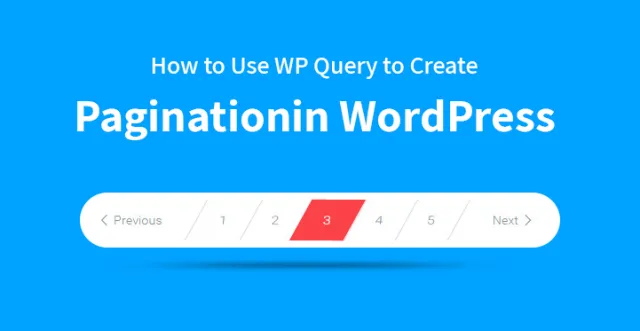
增加網站頁面瀏覽量的有效方法之一是使用 WP_Query 在 WordPress 中創建分頁。
在本教程中,我們將引導您完成易於遵循的指南,以添加帶有分頁的自定義 WordPress 循環。
什麼是 WP_Query?
WP_Query 是 WordPress 中最重要的類之一,因為它可以讓您訪問數據庫中的記錄、帖子、頁面和自定義帖子類型。
同時,開發人員無需針對數據庫編寫複雜的 SQL 查詢來接收有關帖子、頁面或自定義帖子類型的所需信息,因為 WP_Query 將為我們完成這一切。
什麼是 WordPress 中的分頁,為什麼需要它?
分頁是任何 WordPress 用戶可以用於各種目的的核心功能之一。 將長帖子分成幾部分並用新頁面展示每個部分是一種很好的做法。
如果您使用的是編碼良好的 WordPress 主題,很可能,在您需要帖子結束並在下一頁開始的任何地方添加標籤,很可能會為您完成這項工作。
不難猜測,長帖子加載時間長,不方便網站訪客或博客關注者閱讀。
將您的文章或長描述拆分成盡可能多的頁面將使讀者更容易消化所有信息而不會感到煩惱。
如果您是 WordPress 網站管理員或 WordPress 網站所有者,我們相信您了解 WP 內置的分頁功能,您可以輕鬆地使用鏈接或數字分頁將長帖子根據需要分成盡可能多的不同部分,並在上一頁和下一頁展示它們因此。
除了使您的文章和帖子更易於閱讀和閱讀之外,分頁還有其他好處。
它將使您網站的整體外觀和感覺更加準確和緊湊,增加您網站的頁面瀏覽量,幫助降低跳出率,有助於 SEO 排名,並為您提供更多頁面來放置廣告等等。
然而,這種方法並不總是與當代 WordPress 主題和模板一起工作。 因此,我們為您提供使用 WP_Query 在 WordPress 中創建分頁。
在我們深入了解如何使用 WP_Query 在 WordPress 中創建分頁之前,我們建議您熟悉 WordPress Codex 中的 WP Query 類參考:https://codex.wordpress.org/Class_Reference/WP_Query#Usage .
現在,當您對 WP_Query 及其用法有了大致的了解後,讓我們與您分享一個查詢示例。
<?php
/**
* 模板名稱:自定義頁面
*/
get_header(); ?>
<?php
$paged = (get_query_var('paged')) ? get_query_var(“分頁”):1;
$args = 數組(
'posts_per_page' => 4、
'分頁' => $分頁
);
$custom_query = new WP_Query($args);
?>
<!----開始-------->
<div 類="包裝">
<div class="內容區域">
<main class="site-main" 角色="main">
<?php
while($custom_query->have_posts()) :
$custom_query->the_post();
?>
<div>
<ul>
<li>
<h3><a href="<?php the_permalink(); ?>" ><?php the_title(); ?></a></h3>
<div>
<ul>
<div><a href="<?php the_permalink(); ?>"><?php the_post_thumbnail('thumbnail'); ?></a></div>
</ul>
<ul>
<p><?php echo the_content(); ?></p>
</ul>
</div>
<div>
</li>
</ul>
</div> <!-- 結束博文-->
<?php 結束; ?>
<?php if (function_exists("pagination")) {
分頁($custom_query->max_num_pages);
}?>
</main><!-- #main -->
</div><!-- #primary -->
</div><!-- .wrap -->
<!----結束-------->
<?php get_footer();
如何使用 WP_Query 在 WordPress 中創建分頁
渲染分頁的代碼
在主題文件夾中創建一個名為 CustomPage.php 的模板文件,並在自定義靜態頁面中添加下面提到的一段代碼。
<?php if (function_exists("pagination")) {
分頁($custom_query->max_num_pages);
}?>
轉到管理儀表板以創建頁面並選擇自定義頁面作為模板。
此外,您將需要使用以下代碼來使自定義分頁工作:您需要將此代碼添加到 functions.php 中(可以在您的主題文件夾中找到)。
功能分頁($pages = ”, $range = 4)
{
$showitems = ($range * 2)+1;
全局 $paged;
if(空($paged)) $paged = 1;
if($pages == '')
{
全局 $wp_query;
$pages = $wp_query->max_num_pages;
如果(!$頁)
{
$pages = 1;
}
}
如果(1!= $頁)
{
echo "<div class=\"pagination\"><span>Page ".$paged." of ".$pages."</span>";
if($paged > 2 && $paged > $range+1 && $showitems < $pages) echo “<a href='”.get_pagenum_link(1).”'>« First</a>”;

if($paged > 1 && $showitems < $pages) echo “<a href='”.get_pagenum_link($paged – 1).”'>‹ 上一個</a>”;
對於 ($i=1; $i <= $pages; $i++)
{
if (1 != $pages &&( !($i >= $paged+$range+1 || $i <= $paged-$range-1) || $pages <= $showitems ) )
{
迴聲($paged == $i)? "<span class=\"current\">".$i."</span>":"<a href='".get_pagenum_link($i)."' class=\"inactive\" >".$i."</a>";
}
}
if ($paged < $pages && $showitems < $pages) echo "<a href=\"".get_pagenum_link($paged + 1)."\">下一個 ›</a> "; if ($paged < $pages-1 && $paged+$range-1 < $pages && $showitems < $pages) echo "<a href='".get_pagenum_link($pages) ."'>最後一個 »</a>"; echo "</div>\n"; } }
現在我們已經設法使用 WP_Query 在 WordPress 中創建分頁,讓我們繼續進行樣式部分。 自然,現在我們將不得不使用 style.css 文件而不是 function.php。
在主題文件夾中找到 style.css 並將下面的代碼添加到其中。
/* 分頁 */
.分頁{
明確:兩者;
位置:相對;
字體大小:11px; /* 分頁文字大小 */
行高:13px;
浮動:對; /* 分頁浮動方向 */
}
.pagination 跨度,.pagination 一個 {
顯示:塊;
向左飄浮;
邊距:2px 2px 2px 0;
填充:6px 9px 5px 9px;
文字裝飾:無;
寬度:自動;
顏色:#fff; /* 分頁文字顏色 */
背景:#555; /* 分頁非活動背景顏色 */
-webkit-transition:背景 .15s 緩入出局;
-moz-transition:背景 .15s 緩入出局;
-ms-transition:背景 .15s 緩入出局;
-o-transition:背景 .15s 緩入出局;
過渡:背景 .15s 緩進出;
}
.分頁:懸停{
顏色:#fff;
背景:#6AAC70; /* 懸停時的分頁背景 */
}
.分頁 .current{
填充:6px 9px 5px 9px;
背景:#6AAC70; /* 當前頁面背景 */
顏色:#fff;
}
而已。 我們真的希望我們的文章能幫助您順利使用 WP_Query 在 WordPress 中創建分頁。 如果對本教程或其中共享的代碼有任何疑問,請隨時尋求我們的幫助!
當您在 WordPress 上設置網站時,您可能需要考慮的一件事是使用wp_query 在 WordPress 中創建分頁。
當然,您一定會想知道為什麼要為分頁而煩惱,但這就是為什麼分頁是任何網站的重要方面的原因。
分頁是您可以將長帖子拆分為較短帖子的過程,原始帖子的部分內容將發佈在其他頁面上,並帶有指向原始帖子的鏈接。
這有助於增加您網站上的頁面瀏覽量,並且在 SEO 和排名方面可以證明是無價的。
這就是為什麼您需要使用wp_query 在 WordPress 中創建分頁,以便您可以自定義帖子,使其更短,並在此過程中幫助改善用戶體驗。 以下是關於為什麼分頁很重要以及為什麼它對您的網站至關重要的幾個原因。
- 乾淨,清晰的外觀:由於分頁,您應該能夠使您的帖子更短,並且在此過程中,讓您的首頁保持整潔。 這應該使您能夠以乾淨、明快的外觀向您的客戶展示。
此外,隨著帖子被剪短,您應該能夠戰略性地充分利用空白,並將用戶的注意力引導到您網站的相關部分,也許是號召性用語,以便他們可以點擊相同的內容。
- 營銷:通過分頁,您應該能夠縮短帖子的長度並在此過程中對其進行優化。
使用此插件,您可以決定要縮短哪些帖子,甚至可以自定義帖子,使其對最終用戶更具吸引力。
因此,您的流量應該會增加,並且在此過程中,您還應該能夠比以前更多地與用戶互動。
- 用戶參與度:沒有用戶想直接在首頁上閱讀長篇文章; 這就是為什麼您必須使用分頁來保持帖子簡短的原因。
用戶會喜歡整潔的外觀、快速加載的頁面,因此,您應該能夠更多地與他們互動。
隨著分頁的發揮,您應該能夠將跳出率保持在最佳水平,讓您的受眾保持足夠的興趣,更重要的是,增加您網站上的頁面瀏覽量。
因此,您一定會提高排名並提高在線轉化率。
這些是為什麼您需要在您的網站上進行分頁的一些原因,因為它可以幫助您的網站表現得比以前更好。
您可以決定帖子的長度,並且通過分頁,您應該能夠決定帖子的長度,甚至是帖子的外觀。 使用此功能,您應該能夠為您的用戶提供更好的用戶體驗。
